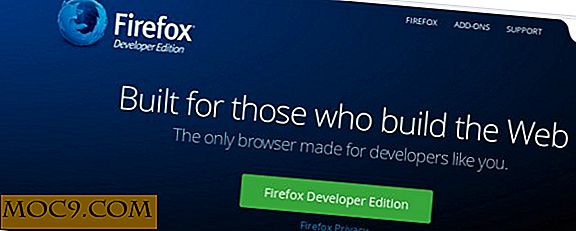Bedre styr Chrome Browser faner ved at dvale ubrugte faner
Indførelsen af faner til webbrowsere gjorde det nemt at besøge flere websteder samtidigt, men det tilføjede også et nyt problem for webbrugere at administrere - at have for mange sider åbnet på samme tid! At have scoringer af åbne websteder kan være problematisk af en række årsager. Det bliver ikke kun svært at holde styr på de websteder, du besøger, det kan også sænke dit system ned.
En løsning ville være at blot åbne færre steder på samme tid, men hvis det ikke passer til din måde at arbejde på, bør du kigge på Sidewise for bedre at kunne administrere dine Chrome-browser faner. Dette er et uhyre nyttigt tilføjelsesprogram, der gør det muligt at organisere faner, der er spiralt uden kontrol, og placere ubrugte faner i dvaletilstand for at hjælpe med at frigøre ressourcer.
Installer sidevis
Du kan downloade en kopi af udvidelsen ved at besøge Chrome Webshop og klikke på knappen "Tilføj til Chrome".

Klik på knappen "Tilføj" i bekræftelsesvinduet, der dukker op.

Der vil være en lille flimmer, mens Sidevis registrerer de skærme, du har tilsluttet computeren, og åbner et sidebjælke til venstre på skærmen.

Til at begynde med er der et simpelt valg at blive lavet - vil du have sidebjælken til venstre eller højre på skærmen? Lav et valg fra drop-down menuen i installationsskærmen, der skulle have været vist, og klik derefter på "Awesome! Hvad nu? "Knap.

Administrering af dine Chrome Browser faner
Sidevis kan bruges på mange måder, men det primære formål er at hjælpe dig med at frigøre ressourcer ved at dvale de faner, du ikke aktivt bruger. Der er en række måder at gøre ved at dvale en fane
Den første mulighed er at højreklikke på en post for et websted i sidevinklen og vælg fanen "Dvaletilstand", men det er også muligt at fordoble et websted i listen eller klikke på ikonet Dvale / vågne dobbeltpile, der ser ud til listen til højre.

Når en fane er dvaletilstand, vil du ikke kun drage fordel af at frigøre ressourcer, men vil også få lidt ekstra plads takket være, at det bliver fjernet fra Chrome.
Eventuelle faner, der er dvaletilstand, bliver kursiviseret i sidepanelet, så de let kan identificeres, og vågne en fane er et simpelt spørgsmål om at dobbeltklikke igen, højreklikke og vælge "Wake tab" eller klikke på Hibernate / awake knappen til højre .
Du er ikke begrænset til at arbejde med faner individuelt; de kan også grupperes sammen. Dette er en god mulighed, hvis du arbejder på et par projekter og ønsker at holde hjemmesider organiseret separat.
I sidebjælken kan du højreklikke på et websted og vælge indstillingen "Sæt i ny mappe" inden du angiver et navn. Yderligere websted kan trækkes og slippes på plads. Hibernating og waking tabs kan gøres på samme måde, med den eneste forskel at alle faner i en mappe bliver arbejdet på samtidigt.

En anden nyttig funktion ved Sidewise er dens evne til at gendanne lukkede faner. Mens Chrome selv gør det muligt at gendanne den sidste lukkede fane, opretholder Sidewise en længere liste - klik på den anden knap i Sidevis sidebjælke (den med et rødt kryds på den) for at se listen og dobbeltklik derefter på et websted for at re- åben det.

Du behøver ikke at holde Sidewise sidebjælken synlig til enhver tid. Hvis du vil kræve tilbage et lille skærmrum, kan du lukke vinduet lige som du ville andre. Når du skal tage kontrol over dine faner igen, skal du bare ringe det tilbage til visning ved at klikke på knappen Sidehøj i Chrome-værktøjslinjen.
Undersøgelsesmuligheder
Vi har vist, hvordan det er muligt at springe lige ind og begynde at bruge Sidewise uden behov for nogen konfiguration, men der er et par indstillinger, der er værd at tage et kig på. For at få adgang til dem skal du højreklikke på værktøjslinjen til siden i Chrome og vælge Valg.

En indstilling, der er af særlig interesse, findes i afsnittet "Sidebaradfærd". Hvis du gerne vil være i stand til nemt at skjule og vise sidebjælken, skal du vælge "skifte sidebar til / fra" fra den anden rullemenu.

For mig er Sidewise meget hurtigt blevet et must-have forlængelse - det gør bare livet så meget lettere, og jeg er sikker på, at du også vil elske det. Det bliver endnu bedre, hvis det kan synkronisere dine dvaletabs faner på tværs af forskellige computere.
Er der nogen udvidelser, du ikke kan leve uden? Del dine favoritter i kommentarerne nedenfor.

![7 tricks til at løse Metro Annoyances [Windows 8]](http://moc9.com/img/win8tricks-icon.jpg)